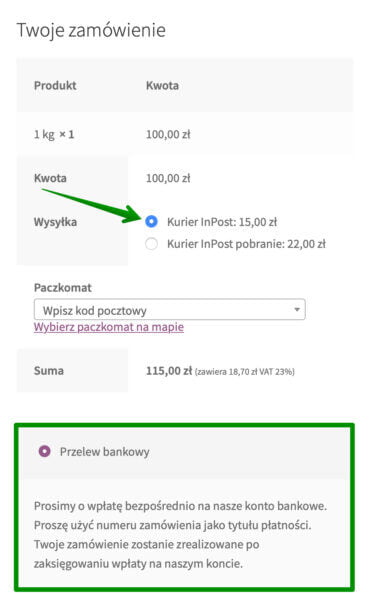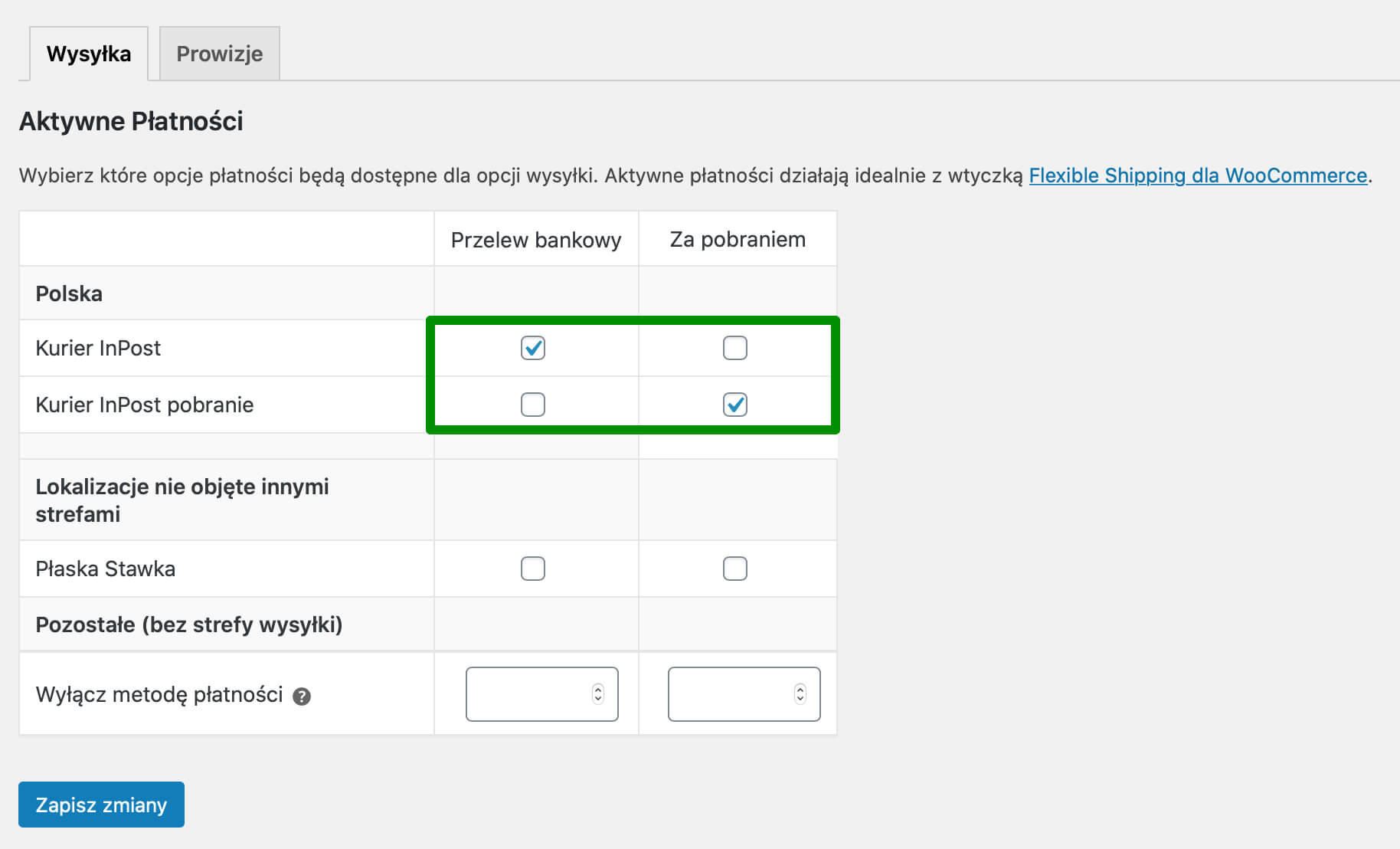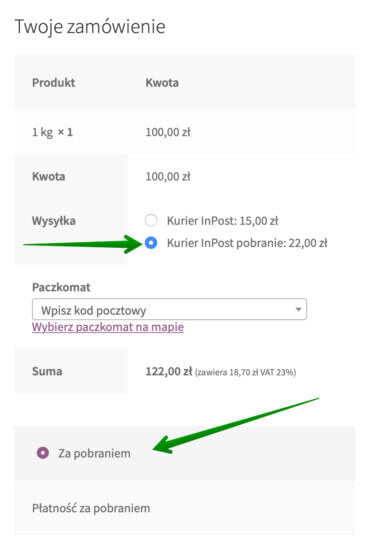Spis treści
Scenariusz wysyłki – Przesyłka za pobraniem
Jeżeli chciałbyś/-abyś w swoim sklepie zaoferować swoim klientom różne metody wysyłki i chcesz rozdzielić przesyłkę ze względu na rodzaj płatności, w tym poradniku znajdziesz instrukcje jak tego dokonać. Skonfigurujemy w nim 2 metody wysyłki – Kurier InPost i Kurier InPost za pobraniem. Dowiesz się jak skonfigurować dostępne formy płatności w oparciu o wybraną przez klienta metodę dostawy, w taki sposób aby przedpłata (płatność przelewem) była dostępna dla obu metod, a pobranie tylko dla tej drugiej. Do realizacji tego scenariusza wykorzystamy metody wysyłki Flexible Shipping w połączeniu z integracją InPost WooCommerce.
Konfiguracja scenariusza
- Na ekranie konfiguracyjnym stref wysyłkowych WooCommerce (WooCommerce → Ustawienia → Wysyłka → Stefy wysyłkowe) utwórz metodę wysyłki Flexible Shipping dla kuriera za przedpłatą:
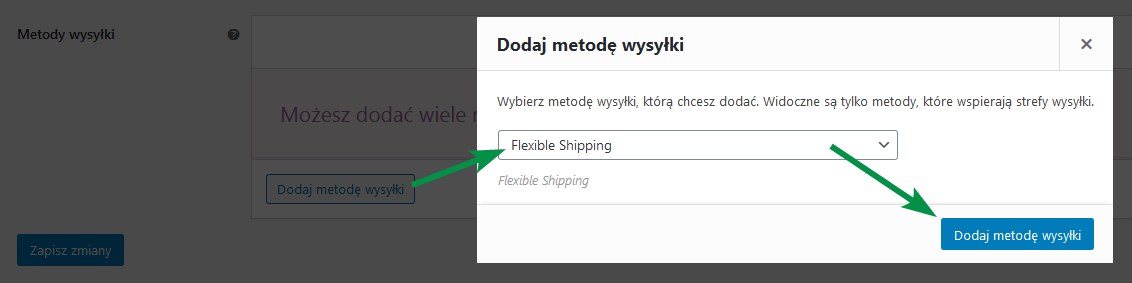
- Po dodaniu metody wysyłki Flexible Shipping kliknij w jej nazwę, by przejść do jej ekranu konfiguracyjnego i nazwij ją np. Kurier InPost:
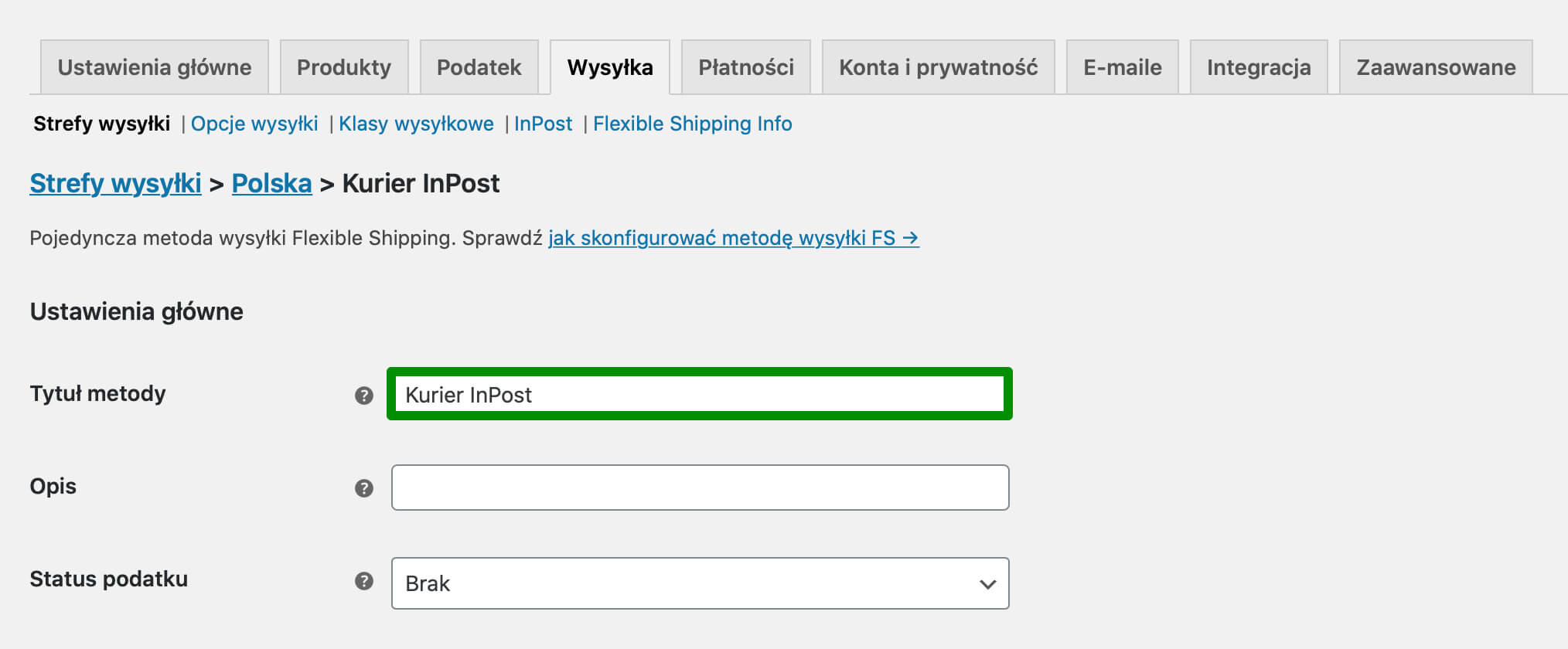
Nazwa metody wysyłki - Jeżeli chcesz, aby metoda wykorzystywała dalszą integrację wysyłkową w połączeniu z wtyczką InPost, na dole ekranu wybierz Integracja: InPost, Usługa InPost: Kurier, a następnie wprowadź pozostałe domyślne dane przesyłki, zdefiniuj w tabeli Flexible Shipping reguły obliczania kosztów wysyłki i zapisz zmiany:
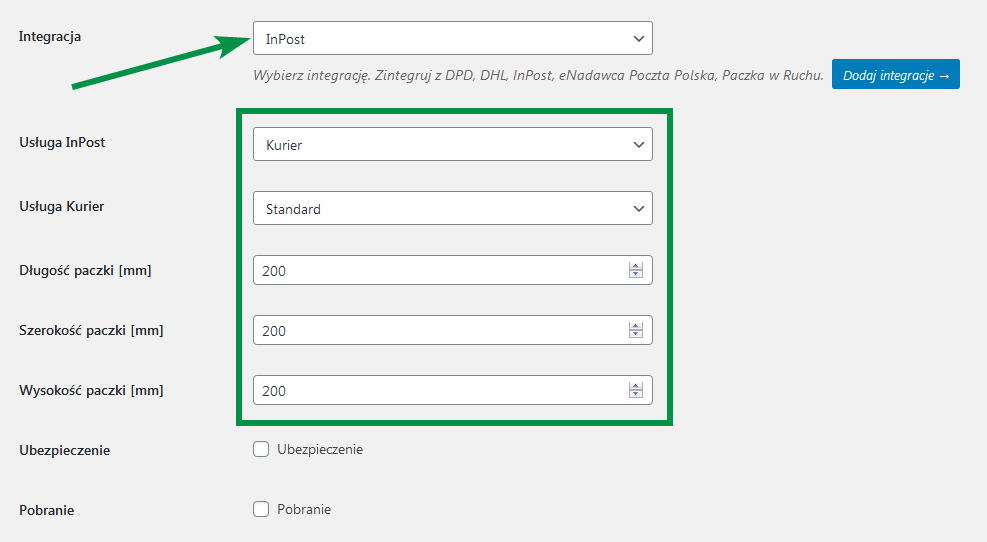
- W analogiczny sposób dodaj drugą metodę i nazwij ją np. Kurier InPost pobranie. Pamiętaj, aby tym razem zaznaczyć na samym dole ekranu konfiguracyjnego metody również checkbox Pobranie:
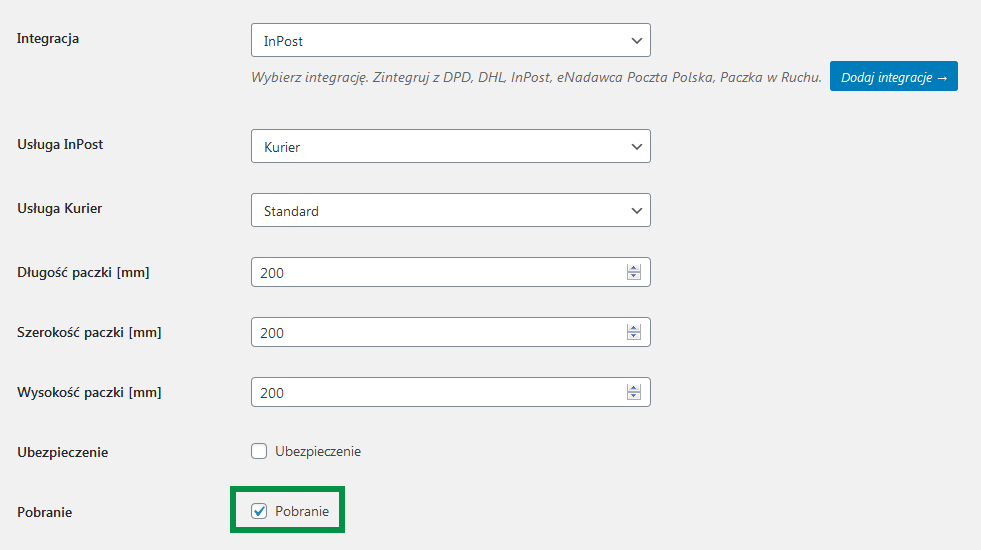
- Przejdź teraz do ustawień form płatności WooCommerce (WooCommerce → Ustawienia → Płatności) i kliknij w metodę Za pobraniem, aby przejść do jej ekranu konfiguracyjnego.
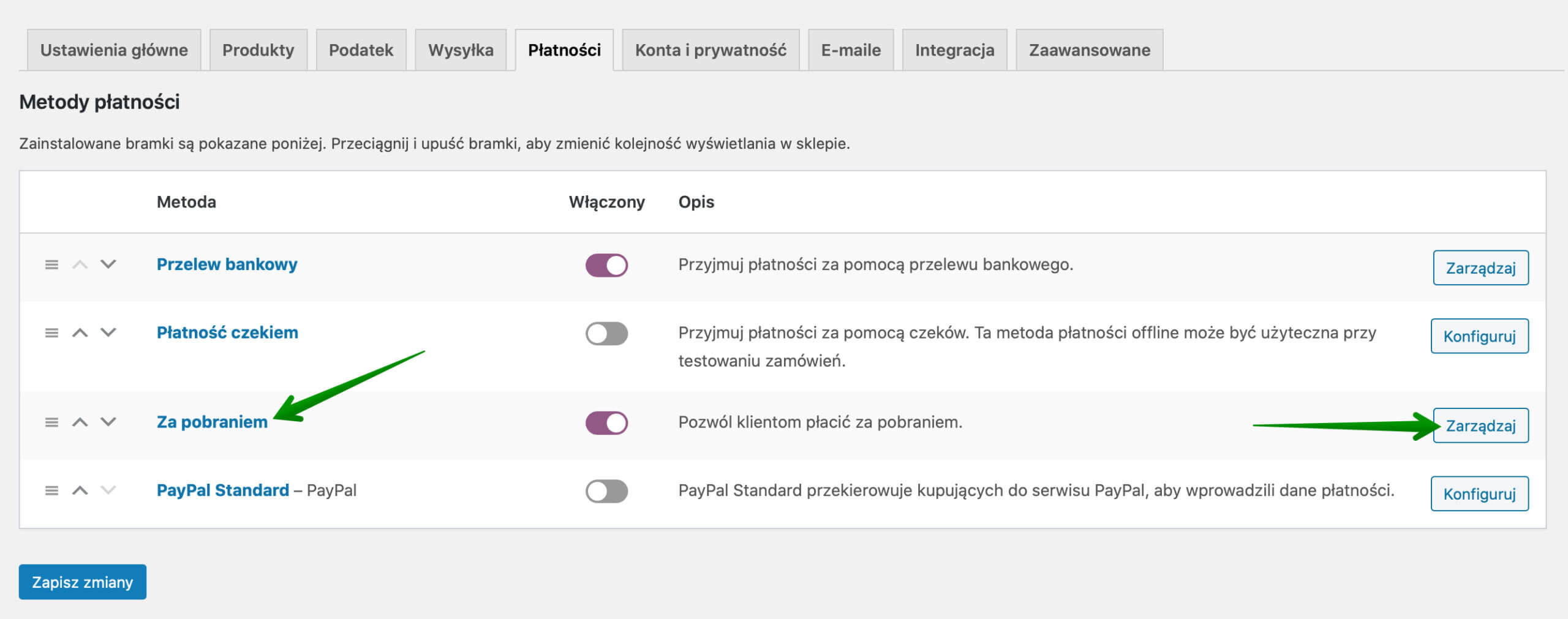
- Na ekranie konfiguracji metody Za pobraniem w polu Włącz dla wysyłki w jego dolnej części wskaż wcześniej utworzoną metodę wysyłki Kurier InPost pobranie i zapisz zmiany:
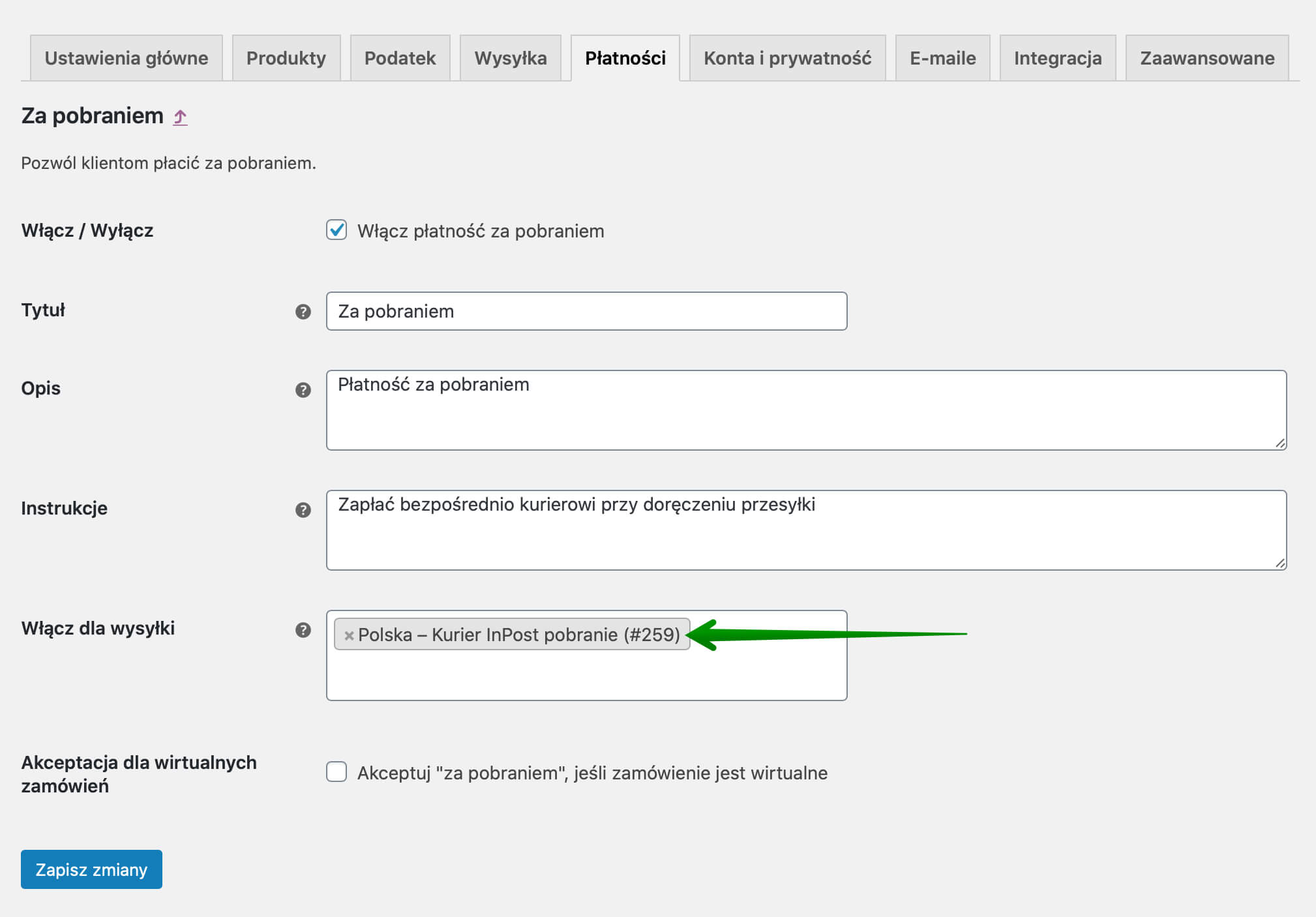
Teraz gdy Twój klient doda do koszyka produkt na ekranie finalizacji zamówienia wybierze metodę wysyłki Kurier InPost będzie mógł wybrać Przelew bankowy jako formę zapłaty:
Jeżeli wybierze natomiast metodę Kurier InPost pobranie obok przelewu bankowego pojawi się dodatkowa opcja Płatność za pobraniem:
Ukrycie metod płatności z użyciem wtyczki Aktywne Płatności
Opcjonalnie możesz również skorzystać z wtyczki Aktywne Płatności, aby ukryć opcję płatności przelewem dla metody wysyłki Kurier InPost pobranie. Wtyczka ta pozwala m.in. skonfigurować jakie formy płatności mają być dostępne dla poszczególnych metod wysyłki.
Posiadając wtyczkę Aktywne Płatności w celu ukrycia opcji płatności przelewem dla metody wysyłki Kurier InPost pobranie przejdź do ustawień wtyczki, wybierając z menu bocznego kolejno opcje WooCommerce → Aktywne płatności.
W zakładce Wysyłka powinny być widoczne metody wysyłki dostępne w Twoim sklepie. Za pomocą checkboxów wybierz formy płatności, które powinny być dostępne dla danych metod. Dla metody Kurier InPost zaznacz tylko checkbox Przelew bankowy, dla Kurier InPost pobranie checkbox Za pobraniem i zapisz zmiany.
Gotowe! Teraz dla metody wysyłki Kurier InPost dostępna będzie jedynie płatność przelewem, a dla Kurier InPost pobranie płatność przy odbiorze:
W analogiczny sposób, z wykorzystaniem wtyczki Aktywne Płatności, możesz skonfigurować metody wysyłki obsługiwane przez Flexible Shipping z pozostałymi integracjami, metody bez dodatkowych integracji, a także w większości przypadków również metody wysyłki obsługiwane przez inne wtyczki.